Windows 10'daki uygulamalar, ne kadar kararlı olurlarsa olsunlar yine de çökebilir. Kilitlenme, uygulamaya, uygulama veya sistem tarafından gönderilen beklenmedik bir isteğin sonucu olabilir. Kilitlenme, uygulamanın bir işlevi gerçekleştirmek için yeterli sistem kaynağına sahip olmamasının bir sonucu da olabilir. Windows 10 güncellemeleri yüklemeye karar verirse de kapanmaya zorlanabilir.
Bir uygulama çökmesi veri kaybına neden olur, ancak Microsoft Word gibi bazı uygulamalar, kayıp verileri kurtarmak için yerleşik bir özelliğe sahiptir. Windows 10'da kaydedilmemiş bir Word belgesini şu şekilde kurtarabilirsiniz.
Kaydedilmemiş Word belgesini kurtar
Kaydedilmemiş bir Word belgesini kurtarmanın iki yolu vardır; otomatik kurtarma ve manuel kurtarma. İkisi de zor değil, ancak otomatik kurtarma Microsoft Word'ün açıklamasında çalışıyor.
1. Word belgesini otomatik olarak kurtar
Word'deki yerleşik otomatik kurtarma özelliği, belgenin bir sürümünü düzenli aralıklarla kaydederek çalışır. Temelde unuttuğunuzda kaydeder. Bir çökmeden sonra kaydedilmemiş bir Word belgesini kurtarmak için aşağıdaki adımları izleyin.
- Açın Başlat menüsünü veya uygulamalarınızın listesi ve bulmak Microsoft Word karo.
- Sağ tıklayın ve içerik menüsünden üzerinde çalıştığınız belgeyi seçin.
- Eğer varsa belgeyi kurtarmamıştım yani buna bir isim, basitçe vermedim açık Microsoft Word.
- Belge Kurtarma paneli açılır solda.
- Kurtarmak için belgenin bir sürümünü seçin ve ardından Ctrl+S klavye kısayoluyla kaydedin.
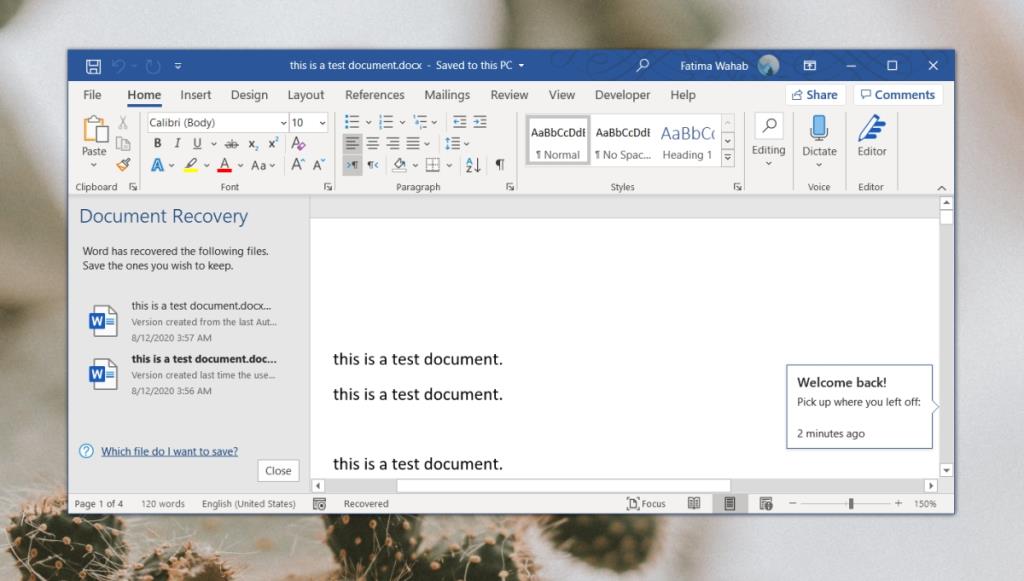
2. Kaydedilmemiş Word belgesini manuel olarak kurtarın
Belge Kurtarma paneli açılmazsa, yine de bir dosyayı manuel olarak kurtarma şansınız vardır.
- Masaüstünüzde Microsoft Word'ü açın.
- Git > Seçenek Dosya.
- Seç 'Kaydet' sekmesini.
- 'Belgeleri Kaydet' bölümünün altında, Otomatik kurtarma dosyası konumunu arayın .
- Konumu panoya kopyalayın .
- Dosya Gezgini'ni açın.
- Konumu konum çubuğuna yapıştırın ve Enter'a dokunun.
- ASD dosya uzantısına sahip bir dosya göreceksiniz . Bu otomatik kaydetme. Açmak için çift tıklayın.
- İstendiğinde, dosyayı açmak için uygulama olarak Word'ü seçin.
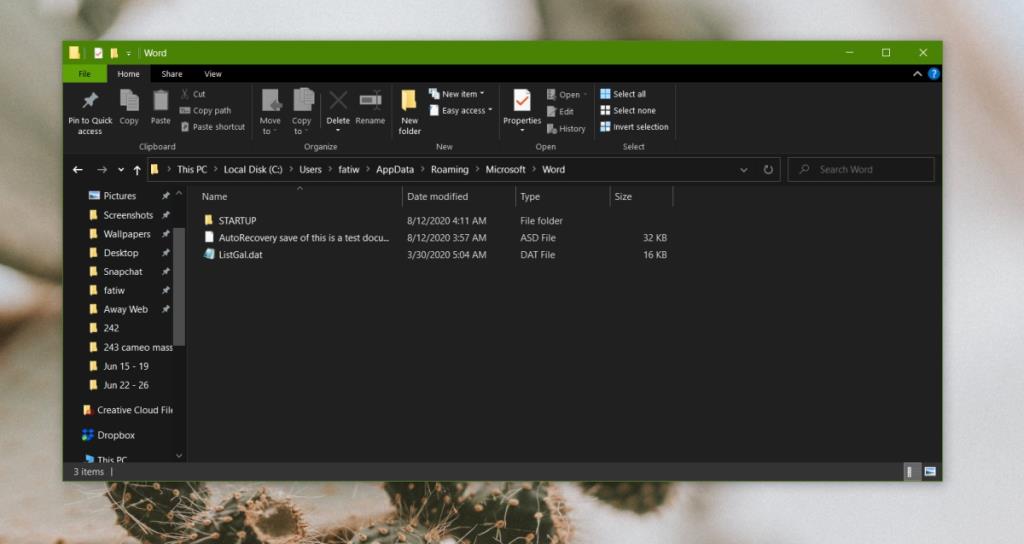
Çözüm
Varsayılan olarak, Microsoft Word belgeleri her on dakikada bir kaydeder, ancak kullanıcılar bu aralığı 1 dakikaya kadar değiştirebilir. Dosya>Seçenekler>Kaydet'e gidin ve tüm dosyalar için otomatik kaydetme aralığını değiştirin. Sisteminizi biraz yavaşlatabilir, ancak Microsoft Word veya Windows 10 çökmesinden sonra daha yeni değişiklikleri kurtarmanıza olanak tanır. Ayrıca otomatik kurtarma dosyalarının kaydedildiği yeri değiştirebilir ve uzak bir sistemden bir dosyayı kurtarmanıza izin veren bir bulut konumuna ayarlayabilirsiniz.
![Boot Camp Kullanarak Mace Windows Nasıl Kurulur [Kılavuz] Boot Camp Kullanarak Mace Windows Nasıl Kurulur [Kılavuz]](https://tips.webtech360.com/resources8/r252/image-9806-0829094650349.jpg)
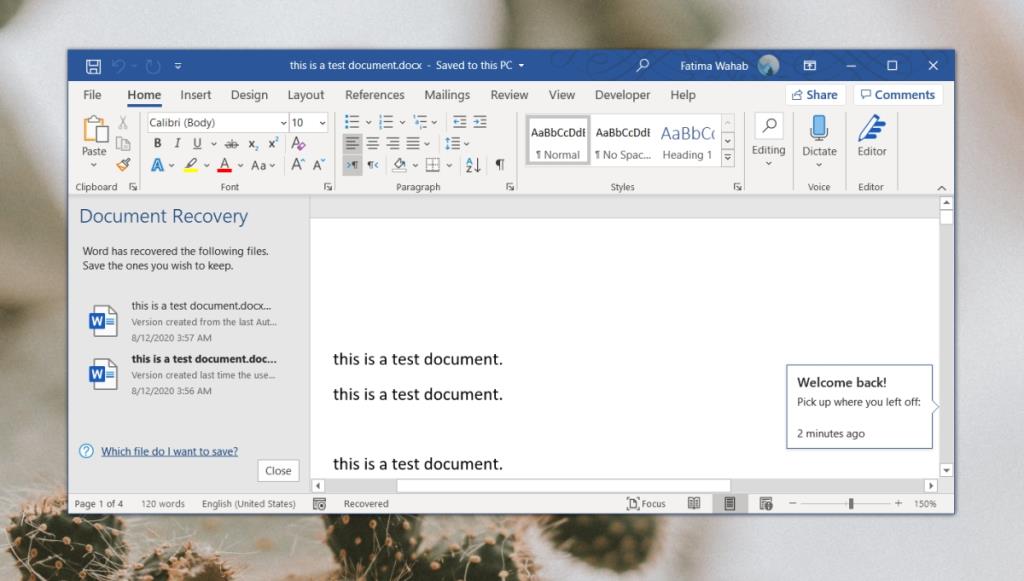
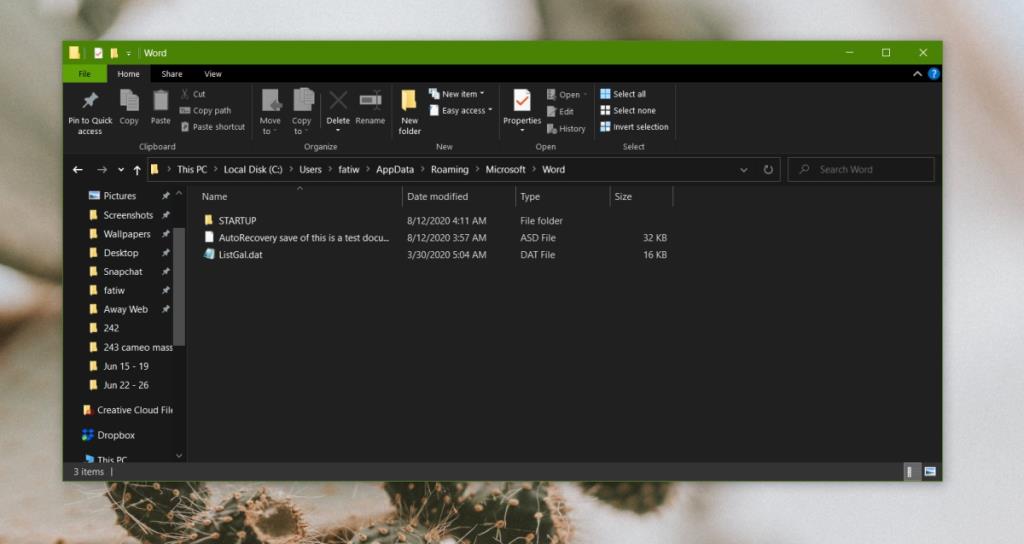

![Dosya Türünü, Otomatik Oynatmayı ve Varsayılan Program Ayarlarını Düzenle [Windows 7/Vista] Dosya Türünü, Otomatik Oynatmayı ve Varsayılan Program Ayarlarını Düzenle [Windows 7/Vista]](https://tips.webtech360.com/resources8/r252/image-5457-0829093416584.jpg)

![SSD Sürücüsünü Optimize Etmek İçin Ayarlama [Windows] SSD Sürücüsünü Optimize Etmek İçin Ayarlama [Windows]](https://tips.webtech360.com/resources8/r252/image-2143-0829093415212.jpg)



